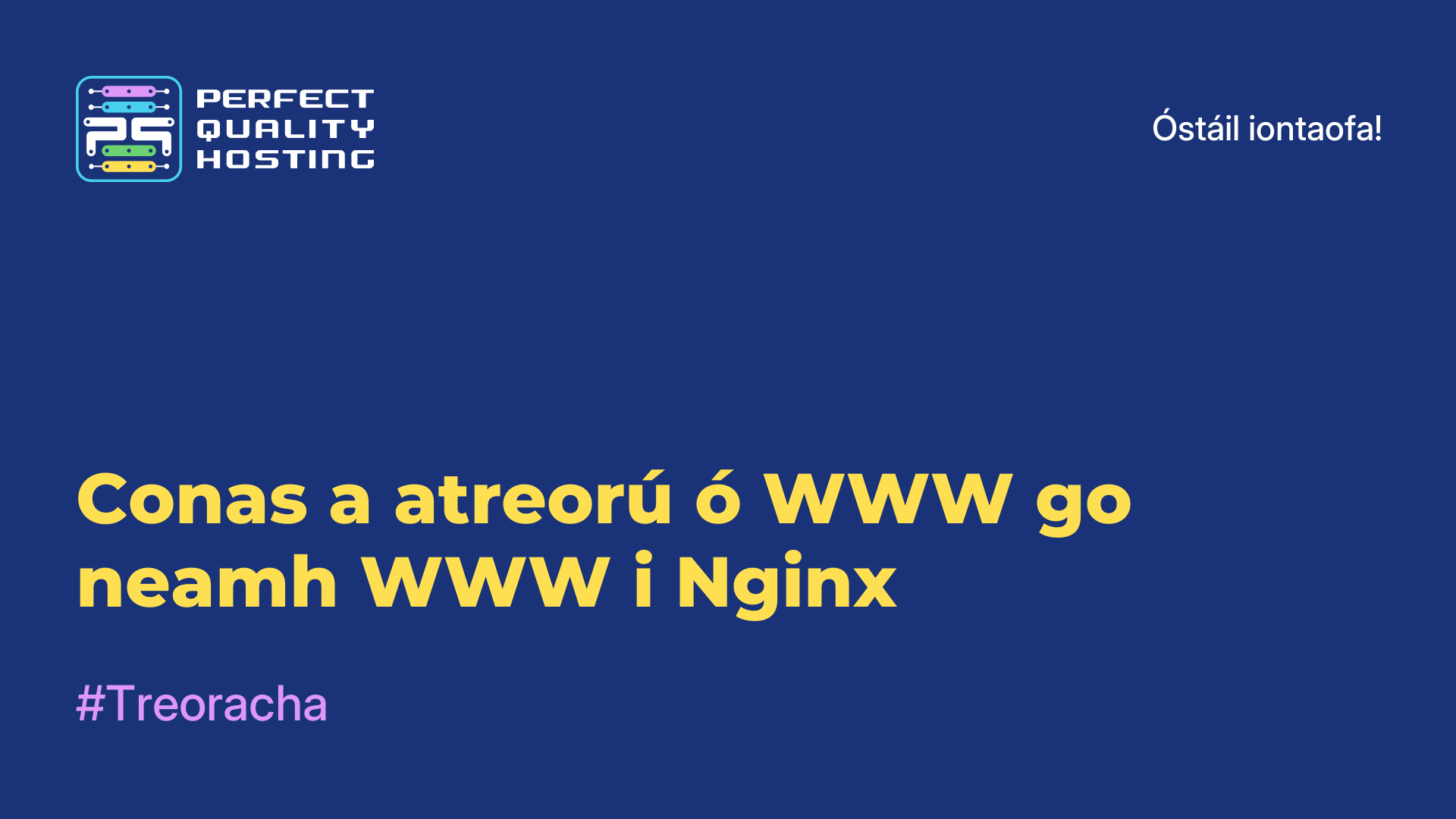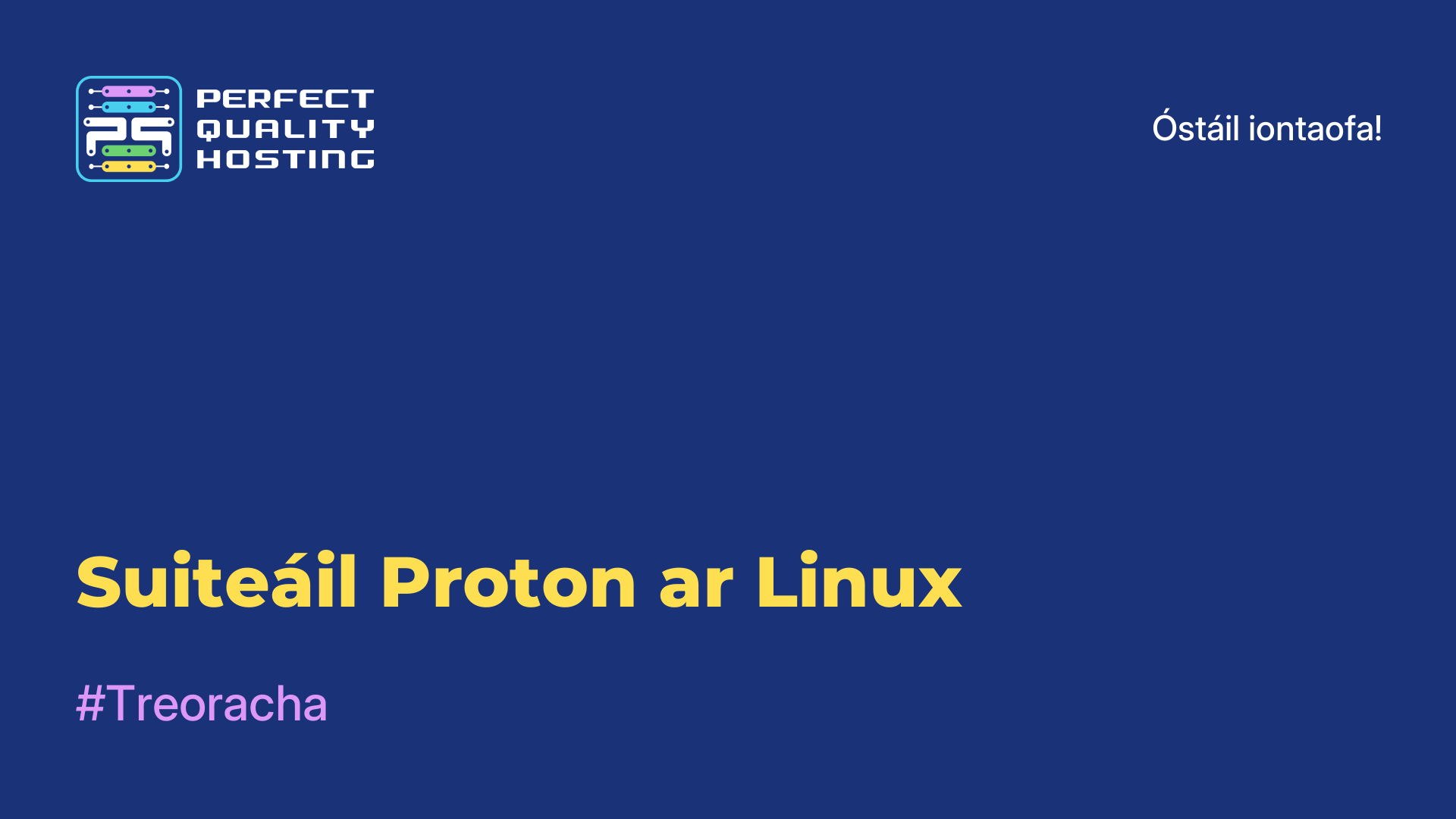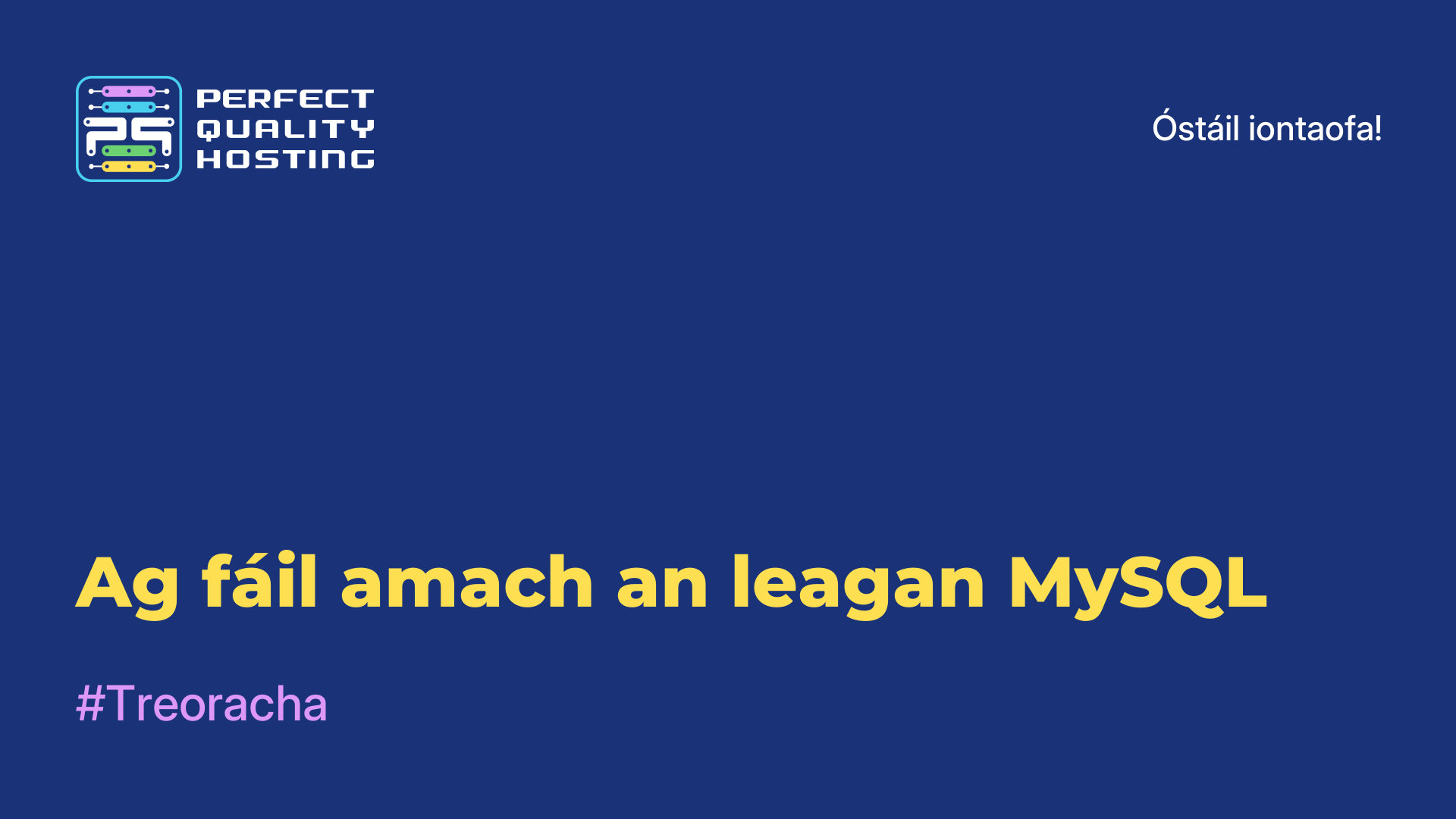-
An Ríocht Aontaithe+44 (20) 4577-20-00
-
SAM+1 (929) 431-18-18
-
Iosrael+972 (55) 507-70-81
-
An Bhrasaíl+55 (61) 3772-18-88
-
Ceanada+1 (416) 850-13-33
-
Seiceach+420 (736) 353-668
-
An Eastóin+372 (53) 683-380
-
An Ghréig+30 (800) 000-02-04
-
Éire+353 (1) 699-43-88
-
Íoslainn+354 (53) 952-99
-
An Liotuáin+370 (700) 660-08
-
An Ísiltír+31 (970) 1027-77-87
-
An Phortaingéil+351 (800) 180-09-04
-
An Rómáin+40 (376) 300-641
-
An tSualainn+46 (79) 008-11-99
-
An tSlóvaic+421 (2) 333-004-23
-
An Eilvéis+41 (22) 508-77-76
-
An Mholdóiv+373 (699) 33-1-22
Suiteáil PgAdmin4 ar Ubuntu 20.04
- Abhaile
- Bonn Eolais
- Suiteáil PgAdmin4 ar Ubuntu 20.04
Tá a fhios ag gach duine gur feidhmchlár foinse oscailte é pgAdmin a forbraíodh chun riarachán chóras bainistíochta bunachar sonraí PostgreSQL a éascú. Tá an clár seo bunaithe ar theangacha Python agus javascript. Deartha mar chreat leabaithe. Is é a shainiúlacht ná gur féidir a fheidhmiúlacht a leathnú trí mhodúil bhreise a nascadh. Is cliant grafach agus comhéadan gréasáin é pgAdmin inar féidir leat gníomhartha eile a chruthú, a mhodhnú agus a dhéanamh leis an mbunachar sonraí. Is féidir an feidhmchlár a úsáid chun na hoibríochtaí go léir atá i láthair i PostgreSQL a dhéanamh, mar shampla, fiosrúcháin SQL a fhorghníomhú, úsáideoirí a chruthú agus a scriosadh, cearta a chur leis. Sa teagasc seo féachfaimid ar conas pgAdmin4 a shuiteáil ar Ubuntu 20.04.
Suiteáil pgadmin4
Sula ndéantar gAdmin4 a shuiteáil ar Ubuntu 20.04, ba cheart duit a chinntiú go bhfuil an freastalaí PostgreSQL ag rith. Caithfidh an leagan PostgreSQL a bheith níos airde ná 9.6. Chun stádas na seirbhíse Postgresql a sheiceáil, ní mór duit an t-ordú a rith:
$ systemctl status postgresql
Mura bhfuil an focal gníomhach aibhsithe le glas sa réimse stádais, ba cheart duit é a chur leis. Caithfimid a dhéanamh amach cén fáth nach bhfuil an tseirbhís ag rith agus na fadhbanna a réiteach. Má chomhlíontar na coinníollacha go léir, is féidir leat dul ar aghaidh leis an suiteáil.
Stór á chur leis
Is é an chéad chéim chun pgAdmin4 a shuiteáil ná stór fhorbróirí an chláir a chur leis an gcóras. Chun seo a dhéanamh, suiteáil an eochair phoiblí ar dtús leis an ordú:
$ sudo wget https://www.pgadmin.org/static/packages_pgadmin_org.pub | sudo apt-key add packages_pgadmin_org.pub 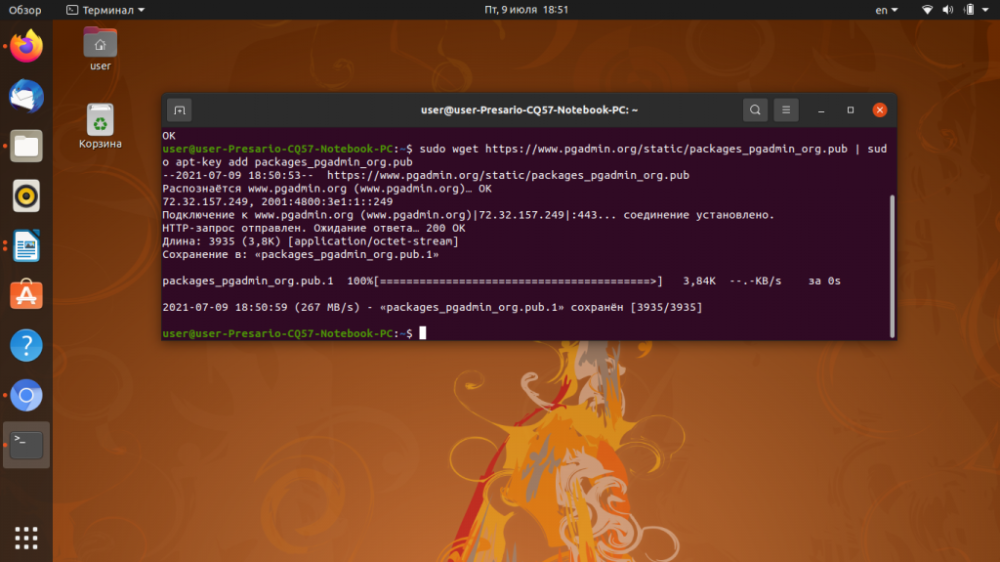
Ansin ní mór duit iontráil faoin stór pgAdmin a chur leis an gcomhad /etc/apt/sources.list.d/pgadmin4.list :
$ echo "deb https://ftp.postgresql.org/pub/pgadmin/pgadmin4/apt/$(lsb_release -cs) pgadmin4 main" > sudo tee /etc/apt/sources.list.d/pgadmin4.list 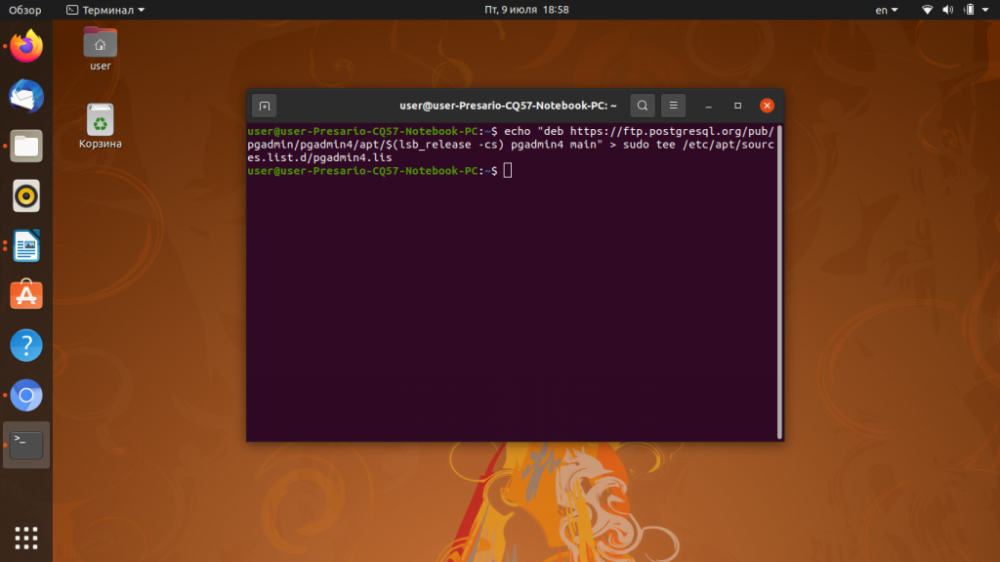
Ní mór liosta na bpacáistí a nuashonrú:
$ sudo apt updateSuiteáil PgAdmin4
Chun tús a chur le pgAdmin4 a shuiteáil, cuir isteach an t-ordú:
$ sudo apt install pgadmin4
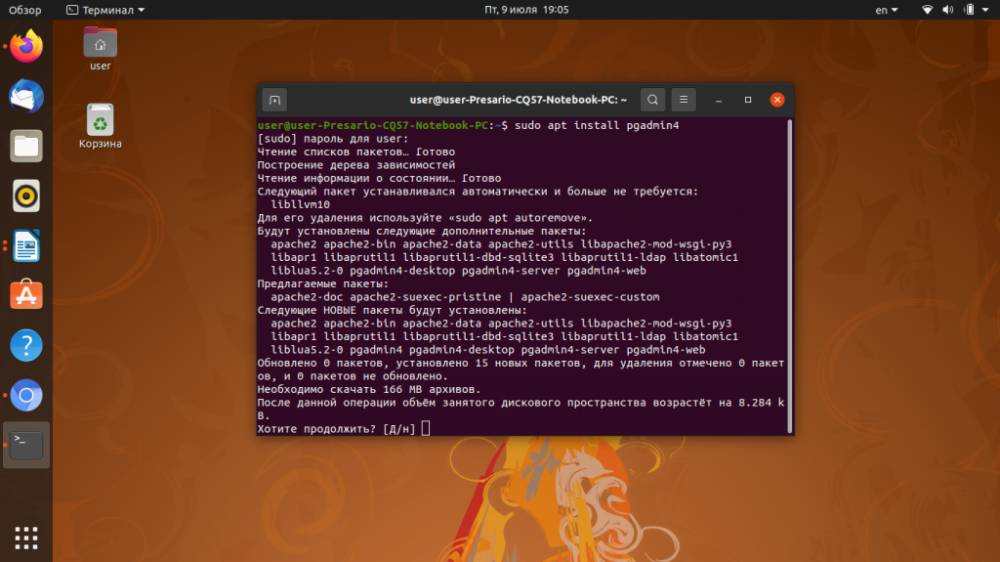
Sa chás seo, déanfar an leagan don deasc agus don mhodh gréasáin a shuiteáil. Más leagan deisce amháin atá uait, rith an t-ordú:
$ sudo apt install pgadmin4-desktopChun an leagan mód gréasáin a shuiteáil, clóscríobh an teirminéal agus rith an t-ordú seo a leanas:
$ sudo apt install pgadmin4-webMás rud é le linn na suiteála feictear an cheist "Ar mhaith leat leanúint ar aghaidh?" cuir isteach an litir D agus brúigh Iontráil.
Socrú PgAdmin4
Tar éis a shuiteáil, beidh an clár pgAdmin4 le feiceáil i bpríomh-roghchlár chóras oibriúcháin Ubuntu. Chun é a sheoladh, oscail an príomh-roghchlár agus cuir isteach pgAdmin sa bharra cuardaigh, agus ansin cliceáil ar dheilbhín an chláir.
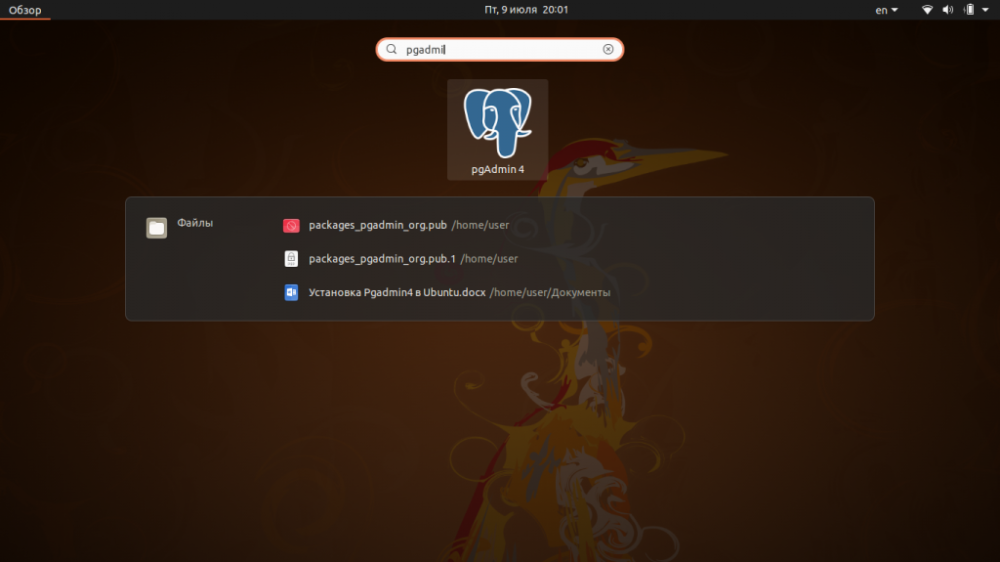
Nuair a sheolann tú an t-iarratas ar dtús, tabharfar leid duit máistirfhocal faire a shocrú le haghaidh pgAdmin. Ní mór duit teacht suas agus focal rúnda a chur isteach agus cliceáil OK.
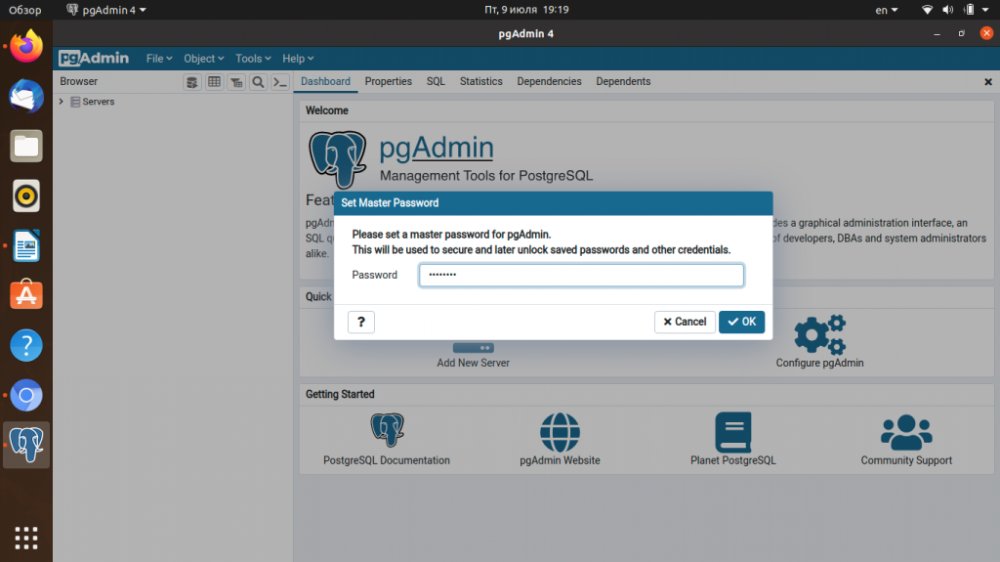
Ansin beidh fuinneog nua le feiceáil.
Déanaimid Russification
Chun an teanga a athrú, roghnaigh Comhad sa phríomh-roghchlár, ansin Roghanna.
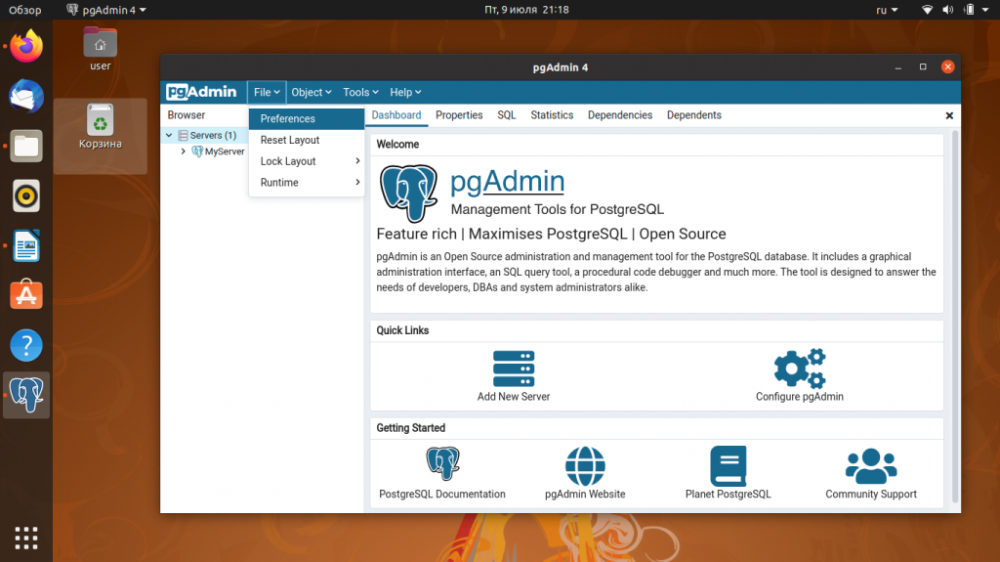
Sa chás seo, sa roinn Ilghnéitheach, ní mór duit an mhír Teanga Úsáideora a roghnú agus sa liosta anuas atá le feiceáil ar thaobh na láimhe deise den fhuinneog, roghnaigh Rúisis.
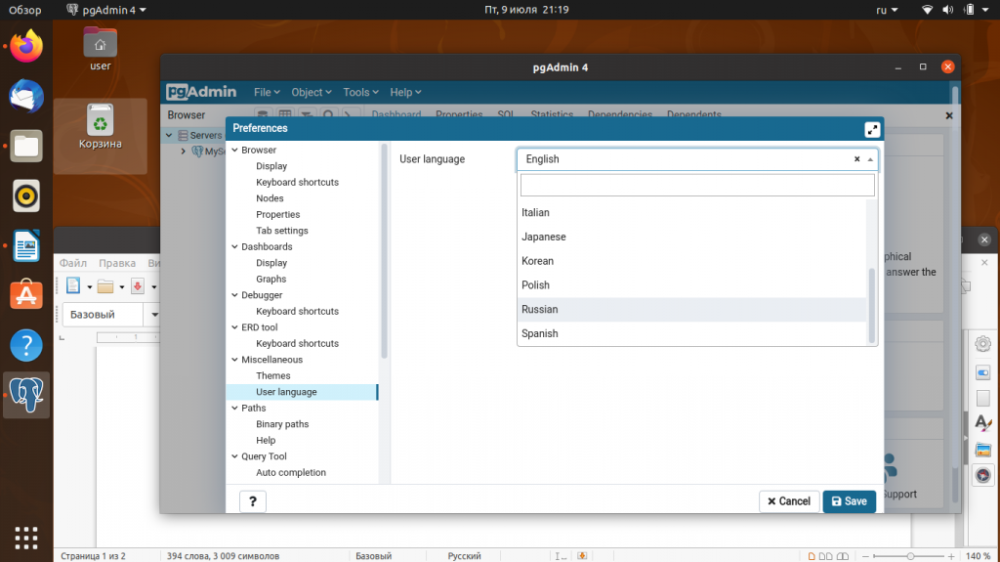
Rochtain a fháil ar an tseirbhís gréasáin
Chun an comhéadan gréasáin a chumrú, cuir isteach an líne seo a leanas sa teirminéal:
$ sudo /usr/pgadmin4/bin/setup-web.sh 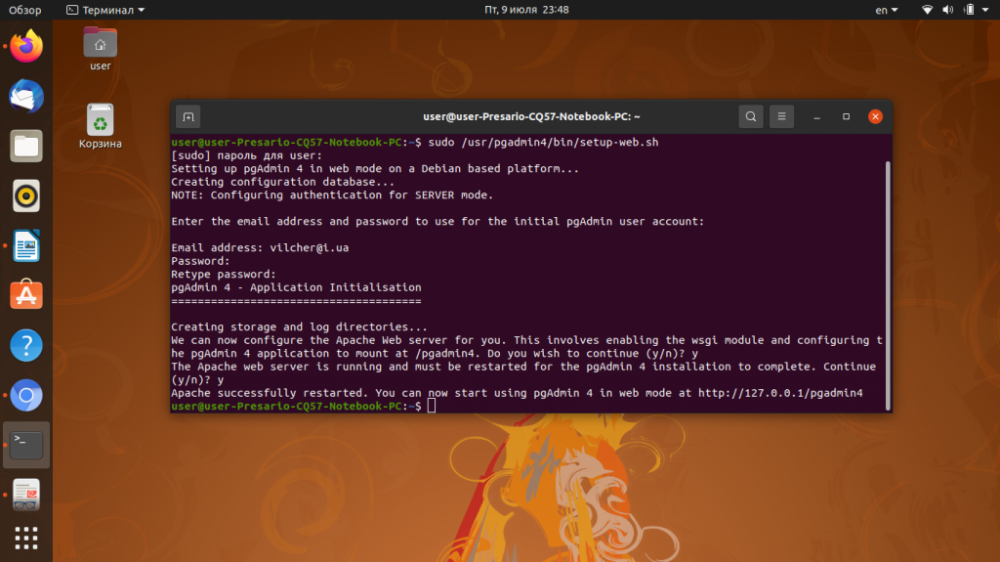
Nuair a bheidh an t-ordú á fhorghníomhú, ní mór don úsáideoir seoladh ríomhphoist bailí a chur isteach, a úsáidfear mar logáil isteach agus pasfhocal chun rochtain a fháil ar an gcomhéadan gréasáin. Tar éis duit an t-ordú a chríochnú, cuir isteach barra seoltaí do bhrabhsálaí:
http://127.0.0.1/pgadmin4 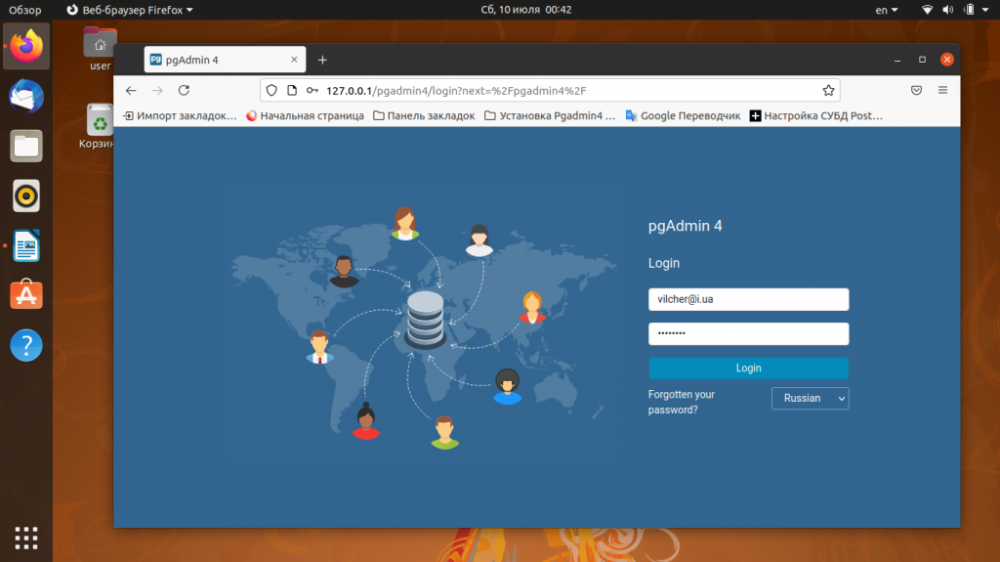
Críochnaíonn sé seo suiteáil PgAdmin4 Ubuntu 20.04. Anois is féidir leat dul ar aghaidh chuig nascadh leis an bhfreastalaí bunachar sonraí.
Ceangal a dhéanamh le POSTGRESQL
Chun ceangal le PostgreSQL ní mór duit freastalaí a chur leis an gclár. Chun seo a dhéanamh, ar phríomhfhuinneog pgAdmin4 tá aicearra Cuir freastalaí nua leis. Cliceáil air. Sa fhuinneog a osclaíonn, ar an gcéad chluaisín Ginearálta, sa réimse Ainm, cuir isteach ainm an fhreastalaí bunachar sonraí.
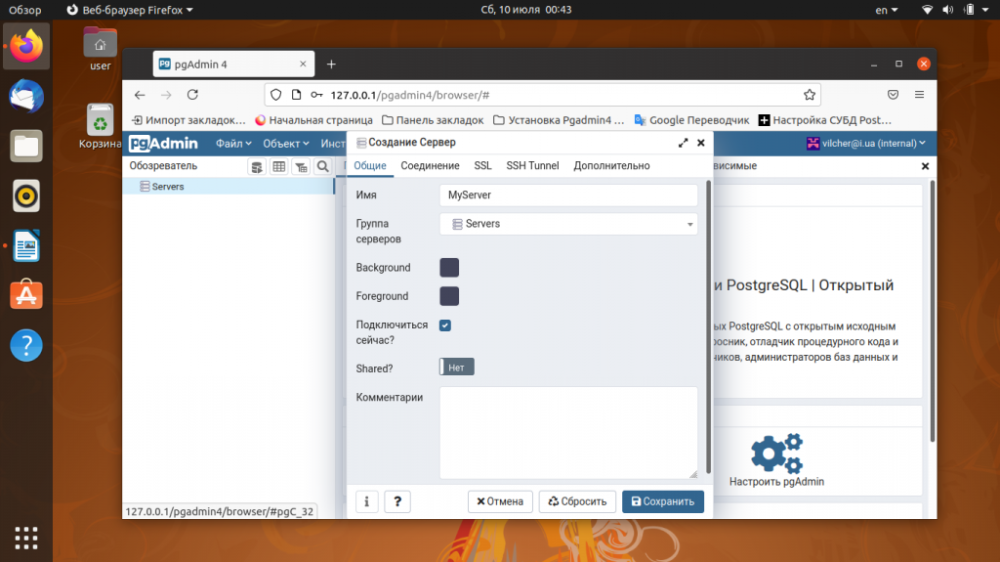
Ar an táb Ceangal, líon isteach na réimsí:
- Ainm/seoladh an fhreastalaí - má tá an freastalaí suiteáilte ar ríomhaire áitiúil, clóscríobh localhost.
- Is é an bunachar seirbhíse an bunachar sonraí réamhshocraithe.
- Ainm Úsáideora - ainm úsáideora bunachar sonraí, is féidir postgres a úsáid.
- Pasfhocal - pasfhocal úsáideora bunachar sonraí.
Chun nach mbeidh ort pasfhocal a chur isteach i gcónaí, cuir tic sa bhosca in aice leis an líne Sábháil pasfhocal? Ansin, chun an freastalaí a chruthú, cliceáil ar an gcnaipe Sábháil.
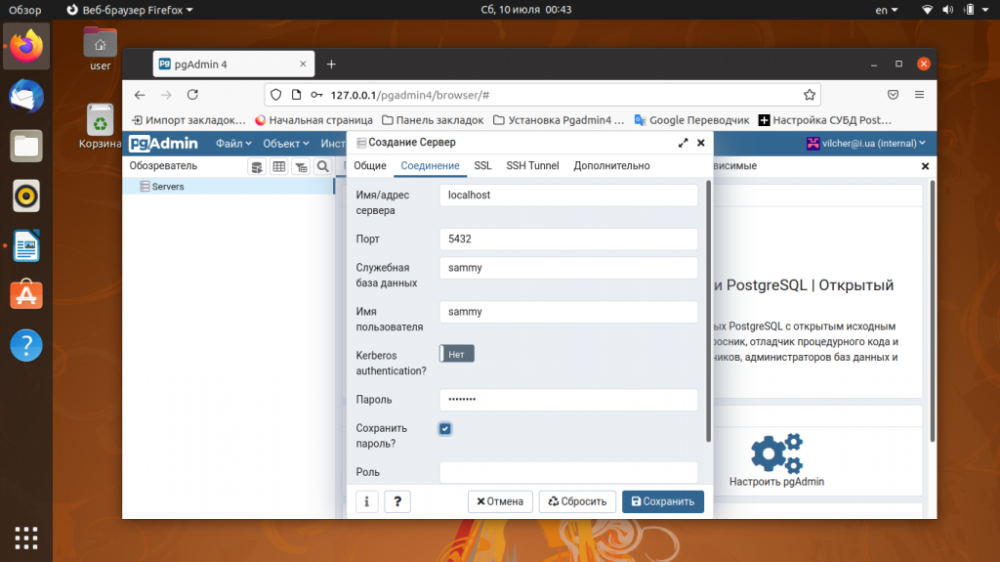
Anois beidh na bunachair shonraí atá á óstáil ar an bhfreastalaí seo le feiceáil sa liosta.
Tar éis duit na treoracha a léamh, d'fhoghlaim tú conas Pgadmin Ubuntu 20.04 a shuiteáil, conas an t-ardán seo a chumrú, an comhéadan gréasáin a sheoladh, agus ceangal le PostgreSQL.